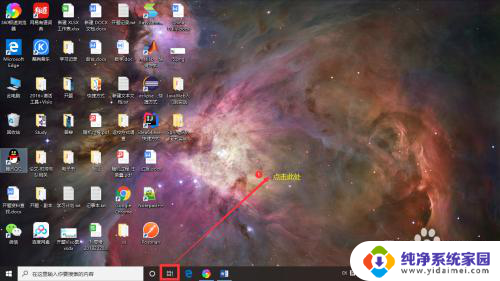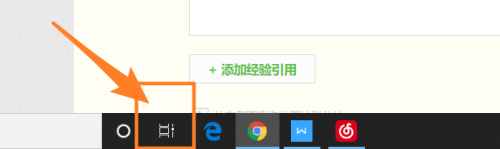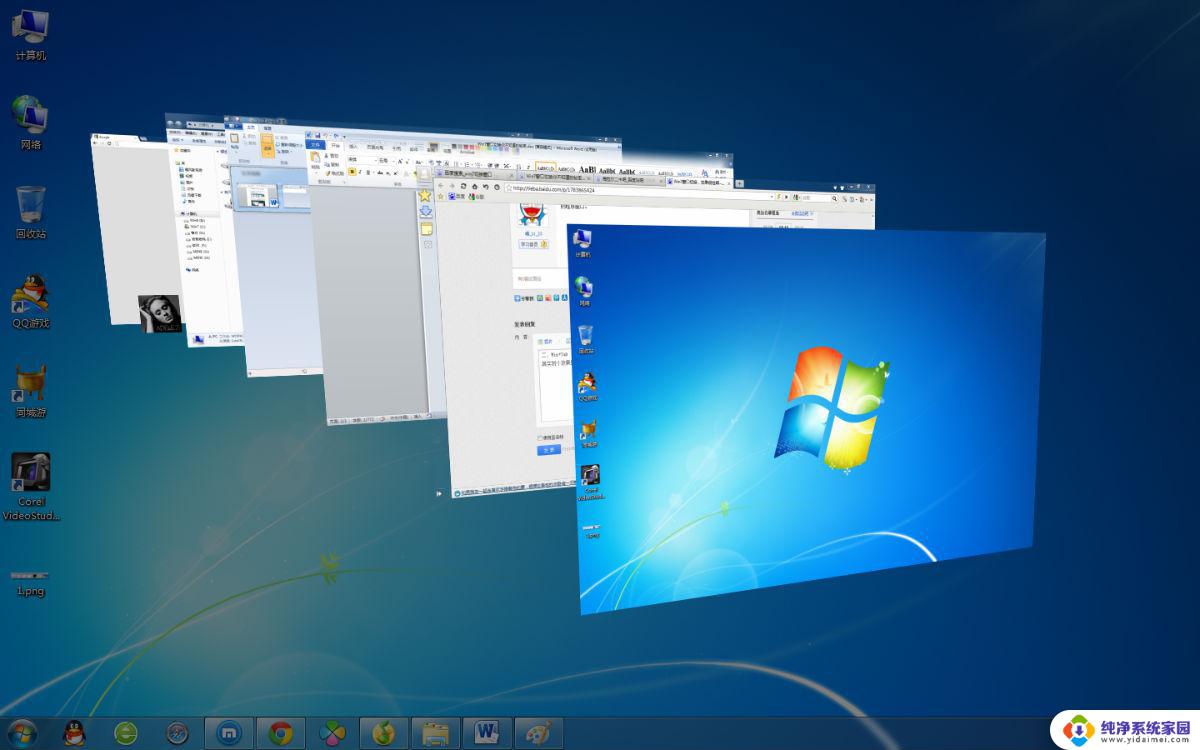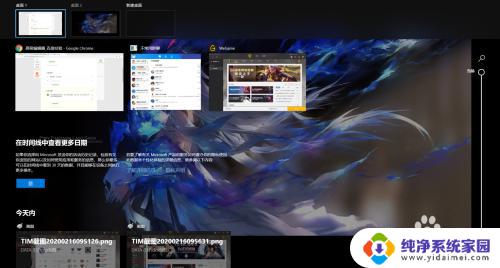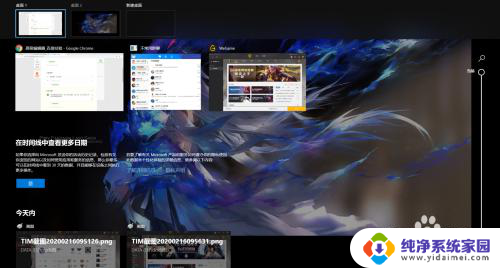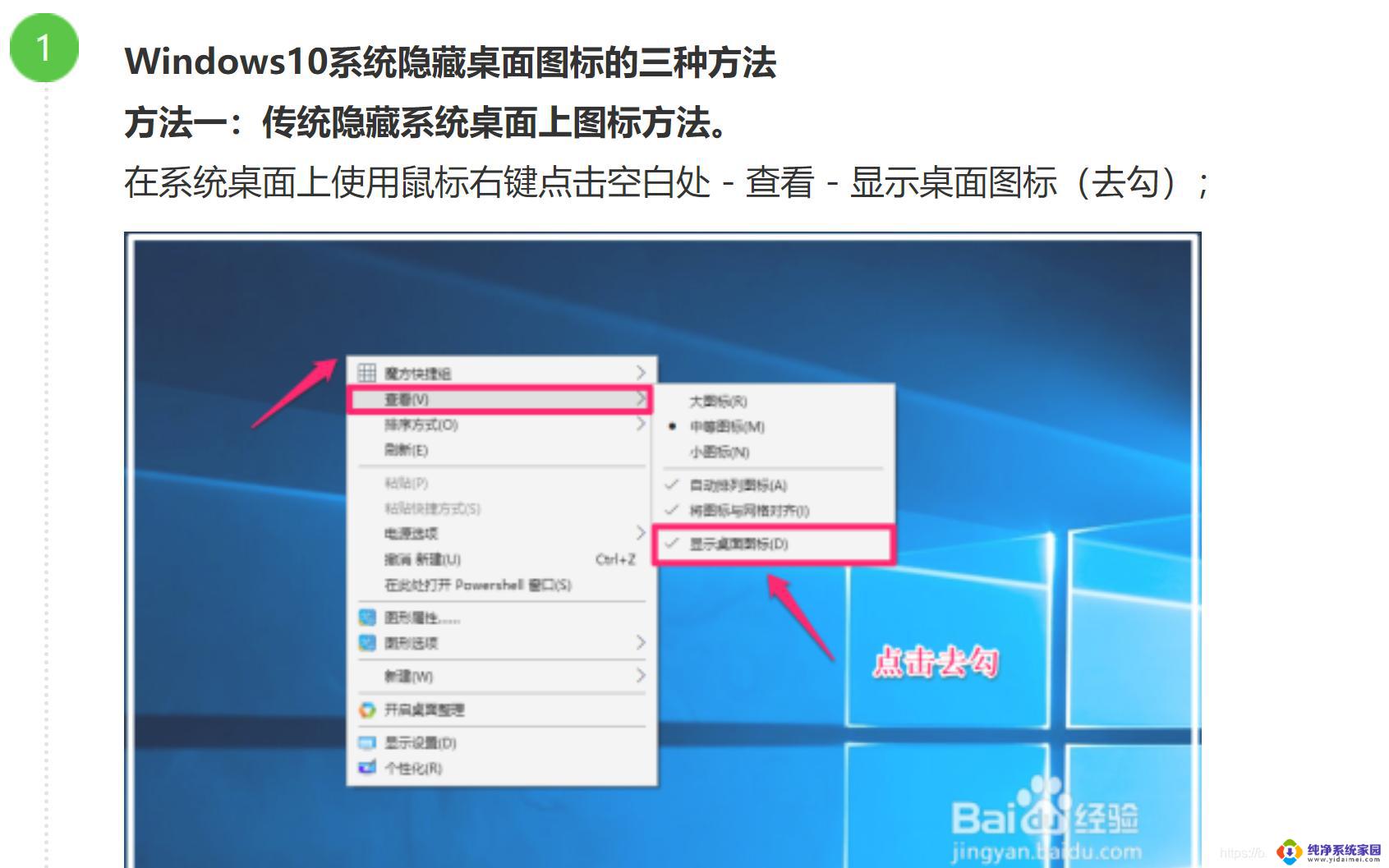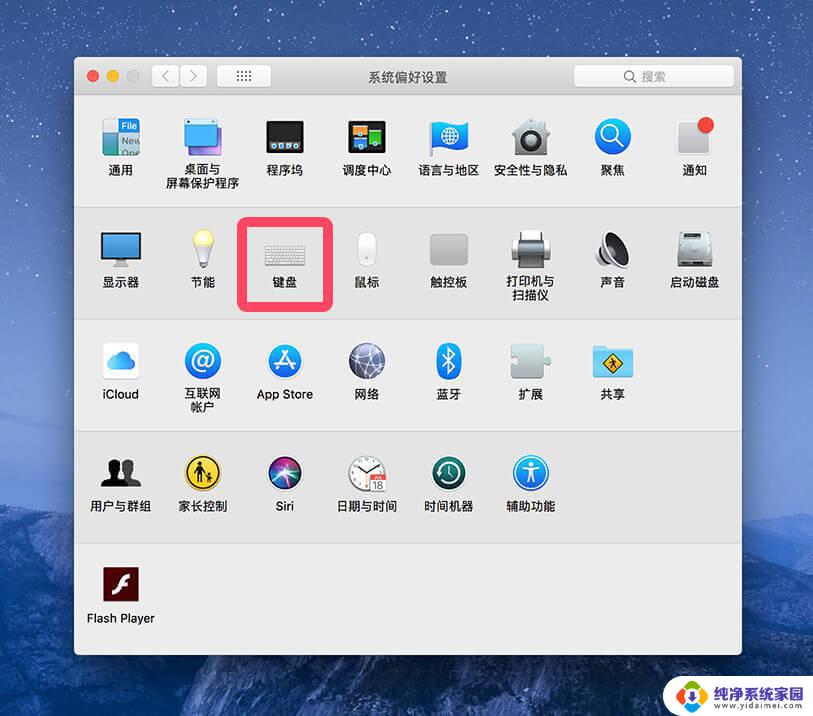window10切换桌面 win10如何快速切换桌面
Windows 10操作系统提供了许多方便的功能,其中快速切换桌面便是其中之一,通过使用快捷键或者任务视图,用户可以轻松地在不同的桌面之间进行切换,提高工作效率和操作便捷性。无论是多任务处理还是整理工作区域,都可以通过这些简单的操作实现快速切换桌面,让工作变得更加高效和有序。如果您想要了解更多关于如何在Windows 10中快速切换桌面的方法,接下来的文章将为您一一解答。
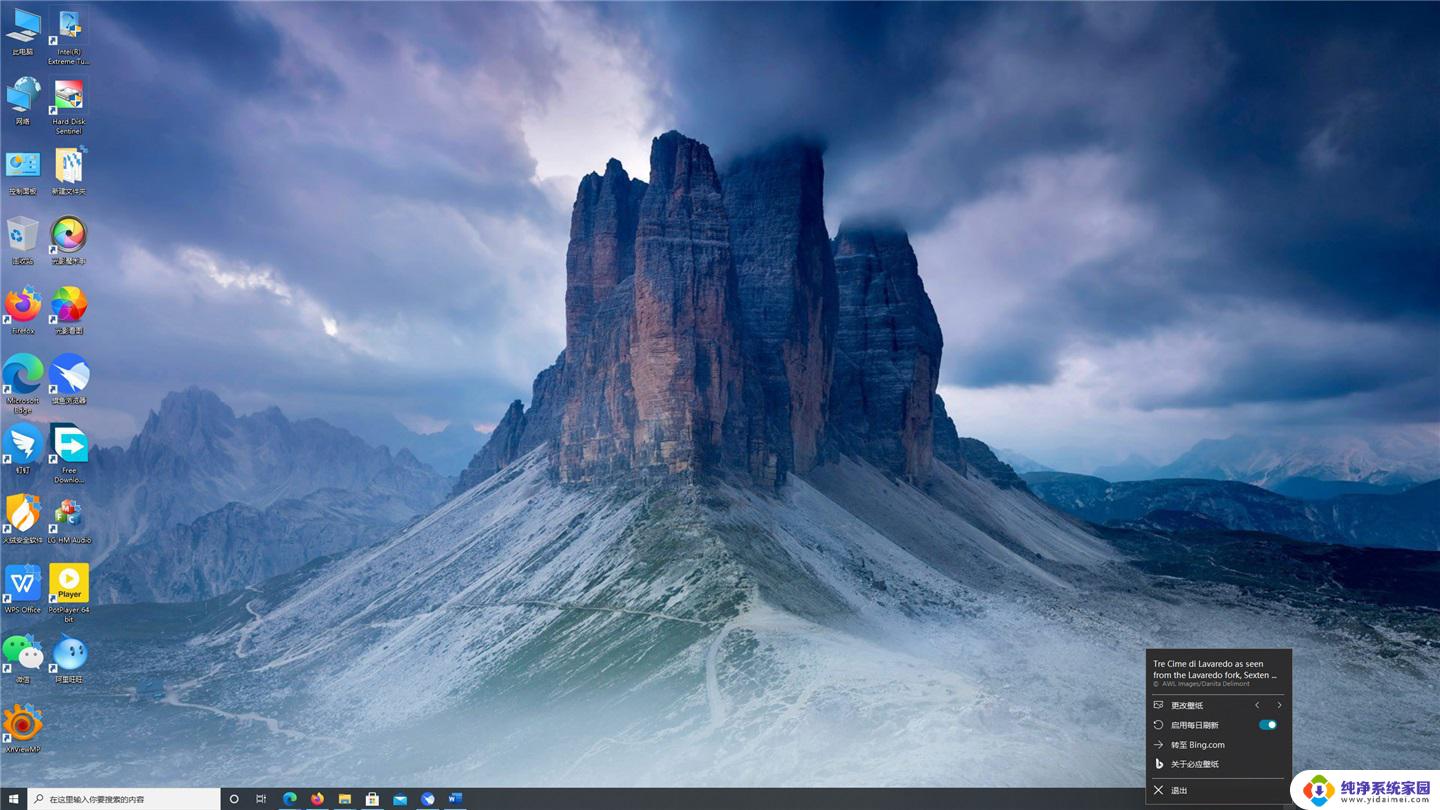
1、使用组合键,同时按下【Windows徽标键】+【Ctrl】键加上【左右方向键】。就可以切换不用的桌面;
2、同样是按下【Windows徽标键】+【Ctrl】+【D】就可以新建一个虚拟桌面;
3、切换到要删除的桌面后按快捷键【Windows徽标键】+【Ctrl】+【F4】,就可以将当前的桌面删除掉;
4、按【Alt】+【Tab】组合键可以切换桌面,但默认是【仅限我正在使用的桌面】。进入【设置】-【多任务】选项中可以将其修改为【所有桌面】,就可以在虚拟桌面间进行切换。
以上就是window10切换桌面的全部内容,如果有遇到这种情况,那么你就可以根据小编的操作来进行解决,非常的简单快速,一步到位。